কম্পিউটার কিবোর্ড পরিচিতি
কিবোর্ড এ যে যত বেশি দক্ষ সে তত এগিয়ে । আর আজকের আমাদের আয়োজন কম্পিউটার কিবোর্ড পরিচিতি যেখানে আমরা তুলে ধরবো কিবোর্ডের বিভিন্ন বাটনগুলো এবং এদের কাজ । ত চলুন শুরু করা যাক
কিবোর্ড পরিচিতি
আমরা কিবোর্ডের ভেতরের জটিল বিষয়গুলো নিয়ে তেমন মাথা ঘামাবোনা । আলোচনা করবো দৃশ্যমান কী গুলোকে নিয়ে । কিবোর্ড ভেদে এতে বিভিন্ন সংখ্যক কী বা বোতাম থাকে যা ৮৪ থেকে ১০১ এর মতো । কী-বোর্ডকে মোটামুটি ৫টি ভাগে ভাগ করা যায় এর ব্যবহারের উপর ভিত্তি করে । আর সেগুলো হল
ক) ফাংশন কী
খ) অ্যালফাবেটিক কী
গ) নিউমেরিক কী
ঘ) অ্যারো কী
ঙ) বিশেষ কী
ফাংশন কী
কিবোর্ডের উপরের দিকে বাম পাশে F1 থেকে F12 পর্যন্ত তে যে কী গুলো থাকে তাদের ফাংশন কী বলে । অপারেটিং সিস্টেম সহ অনেক প্রোগ্রামের সটকার্ট হিসেবে ব্যবহৃত হয় এই কী গুলো । একবার দেখে নিতে পারেন কম্পিউটারে function কী গুলো কিভাবে ব্যবহার করে
অ্যালফাবেটিক কী
কিবোর্ডের A থেকে Z পর্যন্ত কিগুলোকে অ্যালফাবেটিক কী বলা হয় । এগুলো দিয়েই আমরা লিখে থাকি ।
নিউমেরিক কী
ছোট কিবোর্ড গুলোতে ফাংশন কী গুলোর ঠিক নিচেই থাকে 0 থেকে 9 কীগুলো । আর বড় কিবোর্ডের ডান পাশেও থাকে এই কীগুলো । আর এদের সাথে থাকে + – * / + = লজিকাল কী গুলোও ।
অ্যারো কী
কোবোর্ডের নিচের দিকে ডান পাশে চার দিকে নির্দেশ করা চারটা কী থাকে একের কে এরো কী বলা হয় । এই কী গুলো দিয়ে কারসর কে এক স্থান থেকে অন্য স্থানে নিয়ে যেতে ব্যবহৃত হয় ।
বিশেষ কী
আপরের চার ধরনের কিবোর্ডের বাইরেও আরো অনেকগুলো কী আছে । সেগুলোকে বিশেষ কী বলে যেমন : Esc, Tab, Caps Lock, Shift, Ctrl ইত্যাদি ।
তো চলুন বিশেষ কী গুলোকে একটু বিশেষ ভাবে জেনে নেই সেই সব কিবোর্ড পরিচিতি
Esc: অবস্থান সাধারনত বামপাশে উপরে যা আশলে escape নামে পরিচিত এবং এর কাজ হচ্ছে অনাকাংক্ষিত কোন উইনডো এলে তাবে escape বা বাতিল করা । হতে পারে ভুল করে ক্রোস বাটনে চেপেছেন, কম্পিউটার আপনার কাছে জানতে চাইলে আপনি সত্যিই ক্লোজ করবেন কিনা । ক্লো্জ করতে না চাইলে সোজা চাপুন Esc বাটন ।
Ctrl: অবস্থান সাধারনত অ্যালফাবেটিক কী এর নিচের বাম ও ডান পাশে (দুই টি ) । অনেক কিবোর্ড সটকার্ট এর শুরুতে একে চাপতে হয় যেমন : Ctrl+C ব্যবহৃত হয় কোন কিছু কপি করার জন্য ।
Shift: অবস্থান সাধারনত দুই Ctrl এর ঠিক উপরে । কোন কোন কিবোর্ডে ডান পাশের টা একটু অন্য জায়গায় । এর কাজ ছোট হতের বর্ণ গুলোকে বড় হাতের (Small letter to Capital letter ) করা এবং এটি যতক্ষন চেপে ধরে রাখা হয় ততক্ষন কাজ করে । ধরুন আপনার বড় হাতের A লাগবে । তাহলে আপনি চাপুন Shift + a , হয়ে যাবে আপনার বড় হাতের A ।
Caps Lock : অবস্থান সাধারনত বাম পাশের Shift কীর উপরে । কাজ বড় হাতের অক্ষরে লেখা, Shift দিয়ে যেটা বলা হয়েছে সেটাতে Shift চেপে ধরে রেখে তার পর অন্য কি চাপার কথা বলা হয়েছে । আর Caps Lock এক বার চপলে পরবর্তি আবার না চাপা পর্যন্ত এটি কাজ করবে ।
Tab: অবস্থান সাধারনত Caps Lock এর উপরে । কারসর কে একটি নির্দিষ্ট দুরত্বে সরিয়ে নিতে কিংবা কারসর কে এক এক ঘর থেকে অন্য ঘরে নিতে এটির ব্যবহার হয় । ধরুন আপনি একটি ওয়েব ফর্ম পুরোন করছেন । হতে পারে আপনি একটি ইমেইল একাউন্ট খুলছেন , তো সেখানকার এক ফিল্ড থেকে অন্য ফিল্ড এ কারসর নিয়ে যেতে আপনি চাপতে পারেন tab key।
আর টেবিল এ ডাটা প্রবেশ করানো কিংবা এক্সেল এ দ্রুতো ডাটা প্রবেশ করাতেই কাজে লাগে ট্যাব কী । দেখে নিতে পারেন ট্যাব কী এর ব্যবহার
Space Bar: অবস্থান সাধারনত কিবো্র্ডের নিচের মাঝখানে এবং আকারে অনেক বড় । লিখার মাঝে ফাক দিয়ে ওয়ার্ড বা শব্দ বানাতে একে বেশি ব্যবহার করা হয় । পাশাপাশি অনেক সময় কোন কিছু কে সিলেক্ট করার জন্য ও একে ব্যবহার করা হয় ।
Alt: অবস্থান সাধারনত Space Bar এর ঠিক দুই পাশে । কীবোর্ড শটকার্ট এই বেশি ব্যবহার হয় যেমন একই ব্রাউজারের বেশ কয়েকটি ট্যাব সুইচ করতে চাপা হয় Alt + Tab কী ।
Enter: অবস্থান সাধারনত ডান পাশের Shift কীর উপরে । এটি সাথারনত লিখার ক্ষেত্রে নতুন প্যারা বানাতে লাগে আর অনেক সময় কোন কিছু কনর্ফাম করার জন্য ব্যবহার হয় ।
Backspace : অবস্থান সাধারনত অ্যালফাবেটিক কী প্যাড এর উপরেন নিউমেরিক কী প্যাডের ডান পাশে । এটি সাধারনত ব্যবহার করা হয় কারসরের বাম পাশের লেখা মুছে ফেলার জন্য । আবার মাঝে মাঝে আগের পেজ এ ফিরে যেতে ব্যবহার করা হয় ।
Delete : অবস্থান এক এক কিবোর্ডে এক এক জায়গায় । লিখার ক্ষেত্রে কারসরের ডান পাশের লিখা মুছতে এটি ব্যবহার করা হয় এবং যেকোন কিছু ডিলিট করতে এটি বেশি ব্যবহার করা হয়।
Insert : এটির অবস্থান সাধারনত Delete কী টির আশেপাশে । সাধারনত আমরা যখন লিখি, কারসরের বাম পাশে লিখা বসে এবং ডান পাশের লিখা গুলো সরে সরে যায় । কিন্তু যদি insert এ চাপ পড়ে থাকে তাহয়ে কারসরের ডান পাশের লিখাগুলো এক এক করে মুছে যাবে আর সে যায়গায় নতুন লিখা বসবে ।




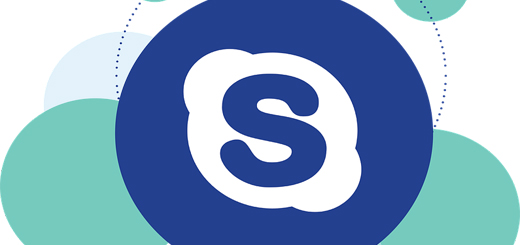
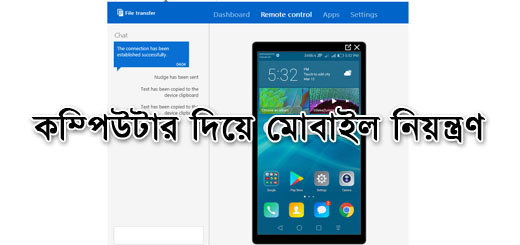
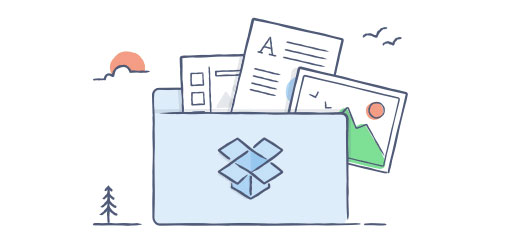






এখানে তো ১০১ টির বেশি অাছে।
থাকতেই পারে । আমরা বলিনি যে ১০১ টির বেশি থাকবেনা । বলেছি কিবোর্ড ভেদে এতে বিভিন্ন সংখ্যক কী বা বোতাম থাকে যা ৮৪ থেকে ১০১ এর মতো। কিছুটা কমবেশি আসতেই পারে কারন নতুন নতুন অপশন যোগ হচ্ছে ।
Scroll Lock সম্পর্কে জানতে চাই
Scroll Lock কি টা আজকাল ব্যবহার হয়না বললেই চলে । এমনকি অধিকাংশ প্রগ্রামে এর কোন ইফেক্ট ই নেই । তবে এটি ব্যবহার হতো Arrow key এর কার্যকারিতা পরিবর্তনের জন্য ।
মাইক্রোসফ্ট এক্সেলে আপনি এটি ব্যবহার করতে পারেন ।
সাধারনত এরো কি গুলো চাপলে কার্সর ( Active Cell) সহ ডান বাম বা উপর নিচ হয় । কিন্তু Scroll Lock কী অ্যাকটিভ করে Arrow Key গুলো চাপলে দেখবেন কার্সর ( Active Cell) পরিবর্তন হবেনা, কিন্তু ডানে বা বামে স্ক্রিন সরবে ।
Goods